Как добавить подписи к изображениям в WordPress
Добавление подписей к изображениям в WordPress – это отличный способ улучшить восприятие контента и сделать сайт более информативным. В статье вы узнаете, как легко добавить текстовые подписи, улучшая навигацию и SEO вашего сайта.
Мы расскажем о простых способах вставки подписей и о том, как использовать плагины для повышения функциональности. Простые шаги помогут сделать ваш контент более доступным и привлекательным для пользователей.
- Добавление подписей к изображениям в WordPress
- Добавление подписи к изображениям в «Галерее»
- Добавление подписей в библиотеке медиафайлов WordPress
- Добавление подписей в WordPress с помощью классического редактора записей
- Добавление подписей к изображениям в галерее WordPress с помощью классического редактора
Добавление подписей к изображениям в WordPress
Для начала необходимо загрузить изображение. Затем в редакторе записи кликаем по иконке «Добавить блок» и выбираем блок «Изображение».

Кликнув по иконке, видим, что в области редактирования записи появился блок изображения.

Теперь загрузим изображение с компьютера на WordPress-сайт. Также можно выбрать ранее загруженные изображения, кликнув по кнопке библиотеки медиа файлов.
После добавления изображения, оно появится в редакторе вместе с текстовым блоком «Добавить подпись…», расположенным прямо под ним. Именно тут можно добавить подпись к изображению.

После внесения изменений сохраните пост, кликнув по кнопке «Опубликовать» или «Обновить».
Добавление подписи к изображениям в «Галерее»
В блочном редакторе WordPress также доступен блок «Галерея», в который можно добавлять несколько изображений и отображать их в виде сетки со строками и колонками.
Давайте посмотрим, как добавить подпись к изображениям в блоке «Галерея».
Для создания галереи переходим в редактор записи. Далее кликаем по иконке «Добавить блок» и выбираем «Галерея».

После этого блок галереи появится в области редактирования записи. Теперь можно поочередно загрузить необходимые изображения.

Если изображения загружаются последовательно, подписи к ним можно будет добавить после загрузки. После загрузки кликаем по нужному изображению и видим, что появляется поле «Добавить подпись».

При выборе изображений из медиа-библиотеки WordPress можно добавить подпись к картинкам, используя раздел метаданных, расположенный справа. Если у фотографий уже есть подписи, то нет необходимости добавлять их повторно.
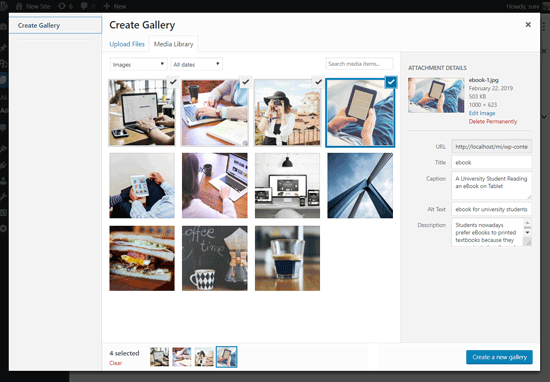
Добавление подписей в библиотеке медиафайлов WordPress
В панели администрирования WordPress кликаем по вкладке «Медиафайлы» - «Добавить новый».

Здесь можно загрузить изображения, перетаскивая его мышкой или выбрав в проводнике компьютера. После загрузки файла переходим по ссылке «Изменить».

Далее откроется страница редактирования. Она схожа с редактором записи. Это связано с тем, что по умолчанию WordPress рассматривает вложения (например, изображения) как тип записи. Это позволяет сохранять метаданные изображений (название, описание и подписи) в базе данных WordPress.
Здесь можно редактировать название изображения и добавлять метаданные.

После добавления необходимой информации можно обновить изображения. Метаданные изображений будут сохранены в медиа-библиотеке.
Можно разместить изображение сразу в нескольких постах без необходимости повторно добавлять метаданные. Всякий раз при добавлении к записи изображения из медиа-библиотеки оно уже будет содержать сохраненные метаданные.

Добавление подписей в WordPress с помощью классического редактора записей
В старом версии редактора кликаем по кнопке «Добавить медиафайл», чтобы загрузить изображение или выбрать его из медиа-библиотеки.

После загрузки изображения введите его метаданные и добавьте к нему подпись.

Затем нажимаем кнопку «Вставить в запись», чтобы добавить изображение. Теперь в режиме предварительного просмотра в редакторе записей можно увидеть изображение с подписью. Сохраняем внесенные изменения.

Добавление подписей к изображениям в галерее WordPress с помощью классического редактора
Также можно добавить подписи к изображениям при создании галереи, используя старую версию редактора. Для этого загружаем изображения, затем кликаем по ссылке «Создать галерею», расположенную в колонке слева.

После этого необходимо кликнуть по кнопке «Создать новую галерею», расположенной справа внизу.

Теперь можно добавить подпись прямо под каждым изображением или кликнуть по изображению для загрузки его настроек в правой колонке и затем добавить подпись.
Чтобы добавить галерею в запись или на страницу WordPress, надо кликнуть по кнопке «Вставить галерею».

Надеемся, что данная статья помогла вам понять, как добавлять подписи к изображениям в WordPress.
Комментарии